Utilizzo di una Lista di invio per il sincronizzatore di sondaggi in Soluzioni di risposta COVID-19
Informazioni sul sincronizzatore tra Lista di invio e Sondaggio
Il sincronizzatore tra lista di invio e sondaggio è un flusso di lavoro che funge da componente chiave dell’impostazione di una soluzione COVID-19 Response. Garantisce la sincronizzazione quotidiana dei dati raccolti sullo stato delle vaccinazioni e sui controlli dei sintomi, in modo che i dashboard riflettano i dati quasi in tempo reale.
LISTA DI INVIO Il ruolo del sincronizzatore di sondaggio in una soluzione di RISPOSTE COVID-19
Le nostre soluzioni di RISPOSTA COVID-19 possono contribuire a mantenere la sicurezza della vostra organizzazione assicurando che tutti coloro che arrivano in sede siano stati autorizzati in base alle risposte date ai requisiti di screening sanitario del CDC, locali e/o dell’organizzazione.
Questa soluzione viene eseguita utilizzando una serie di sondaggi interconnessi, che possono variare per denominazione, numero e impostazione. I due sondaggi più rilevanti per il sincronizzatore tra lista di invio e sondaggio sono:
- Progetti di attestazione delle vaccinazioni: Sondaggio settimanale che chiede ai dipendenti se si sono vaccinati completamente, assegnando poi uno stato in base alla loro risposta.
- Progetti sullo stato dei dipendenti: Un sondaggio che esiste solo per essere aggiornato dal sincronizzatore tra lista di invio e sondaggio e che funge da lista dei dipendenti. Riporta i dati sullo stato di ogni dipendente per la settimana. I dati di questo sondaggio vengono mappati su un dashboard, in modo che sia più facile prendere decisioni in base allo stato dei dipendenti.
Il sincronizzatore tra lista di invio e sondaggio è un flusso di lavoro che si trova nel progetto Attestato di vaccinazione. Se qualcuno risponde al progetto Attestato di vaccinazione, esiste un flusso di lavoro del servizio web che effettua una chiamata API per aggiornare le risposte nel progetto Stato del dipendente. Il servizio web rileva l’ID del sondaggio e dati integrati assortiti, come VaccinatedStatus che indica se la persona è vaccinata o meno. Il sincronizzatore tra lista di invio e sondaggio viene quindi programmato per essere aggiornato quotidianamente, in modo che le informazioni di tutti siano sempre aggiornate nel dashboard.
Abilitazione dell’estensione LISTA DI INVIO al Sincronizzatore di Sondaggio
Il BRAND ADMINISTRATOR dovrà abilitare la sincronizzazione della lista di invio con il sondaggio per l’organizzazione prima di poterla utilizzare in qualsiasi sondaggio.
- Vai alla pagina Amministrazione.
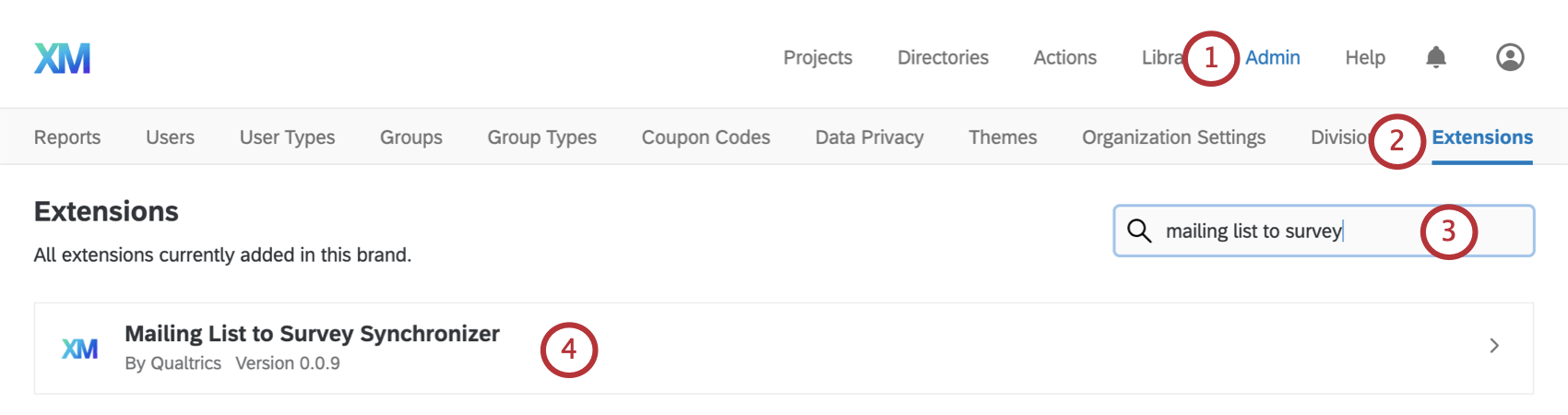
- Seleziona Estensioni.
- Cercate “sincronizzatore da lista di invio a sondaggio”
- Selezionare questa funzione.
- Aggiungere un account.
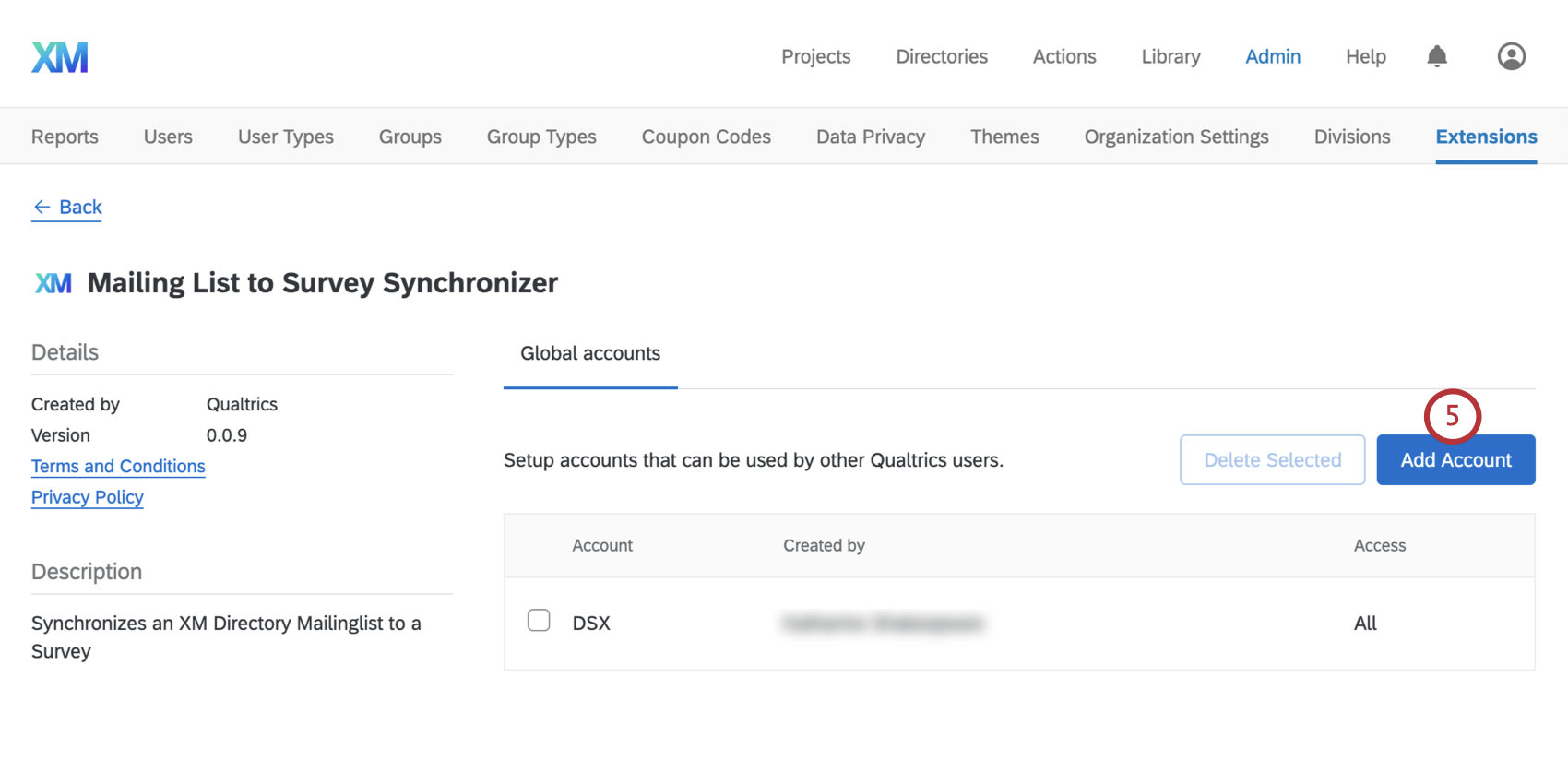
- In Nome account, inserire un nome per l’account. Non è necessario che il nome utente o l’indirizzo e-mail corrispondano esattamente, ma è per poter identificare facilmente queste credenziali in un secondo momento.
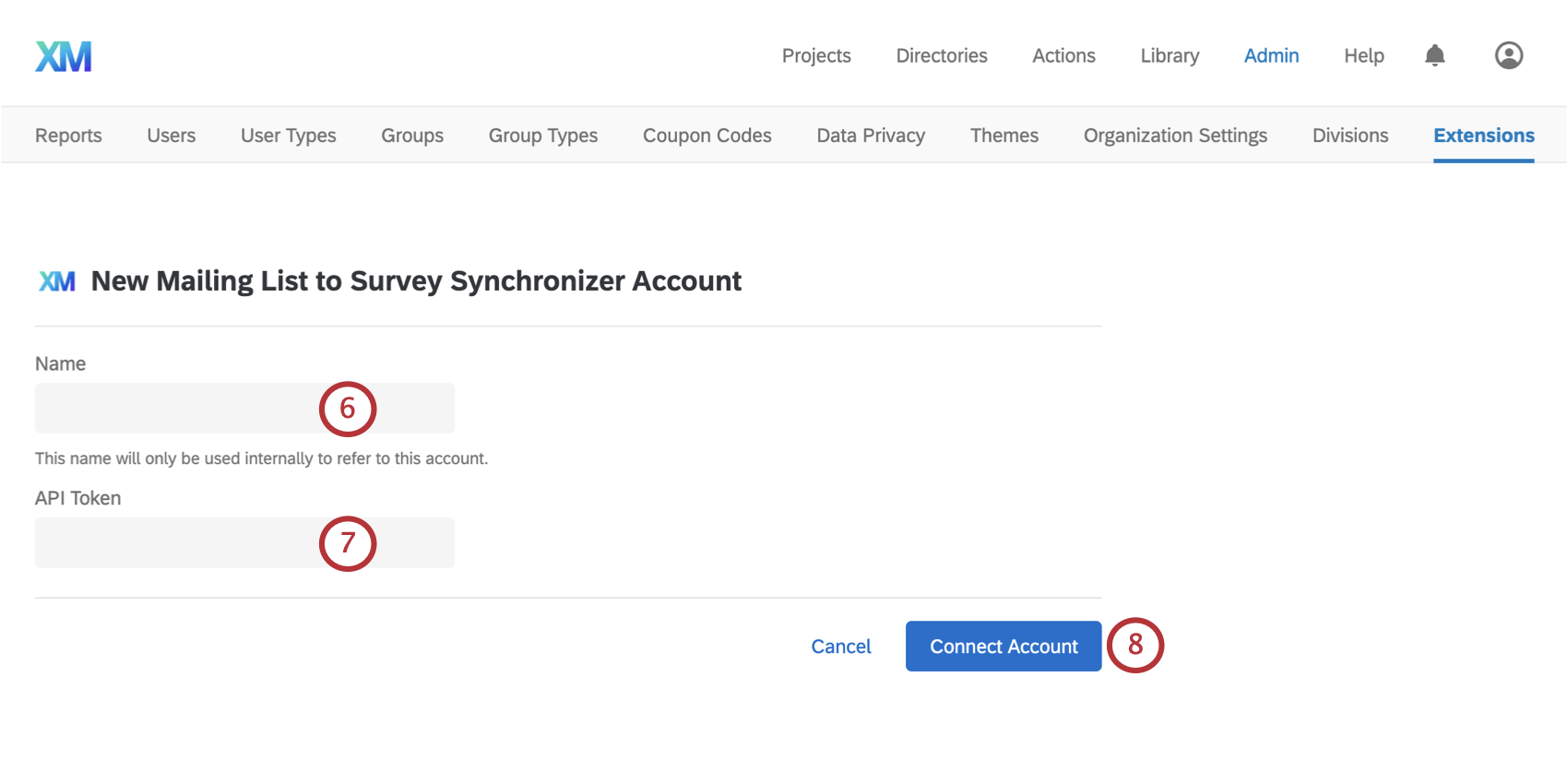
- Alla voce Chiave API, incollare il Token API del proprio account.
- Fare clic su Connetti account.
Impostazione della LISTA DI INVIO al Sincronizzatore di Sondaggio
- Passare alla scheda Flussi di lavoro del sondaggio.
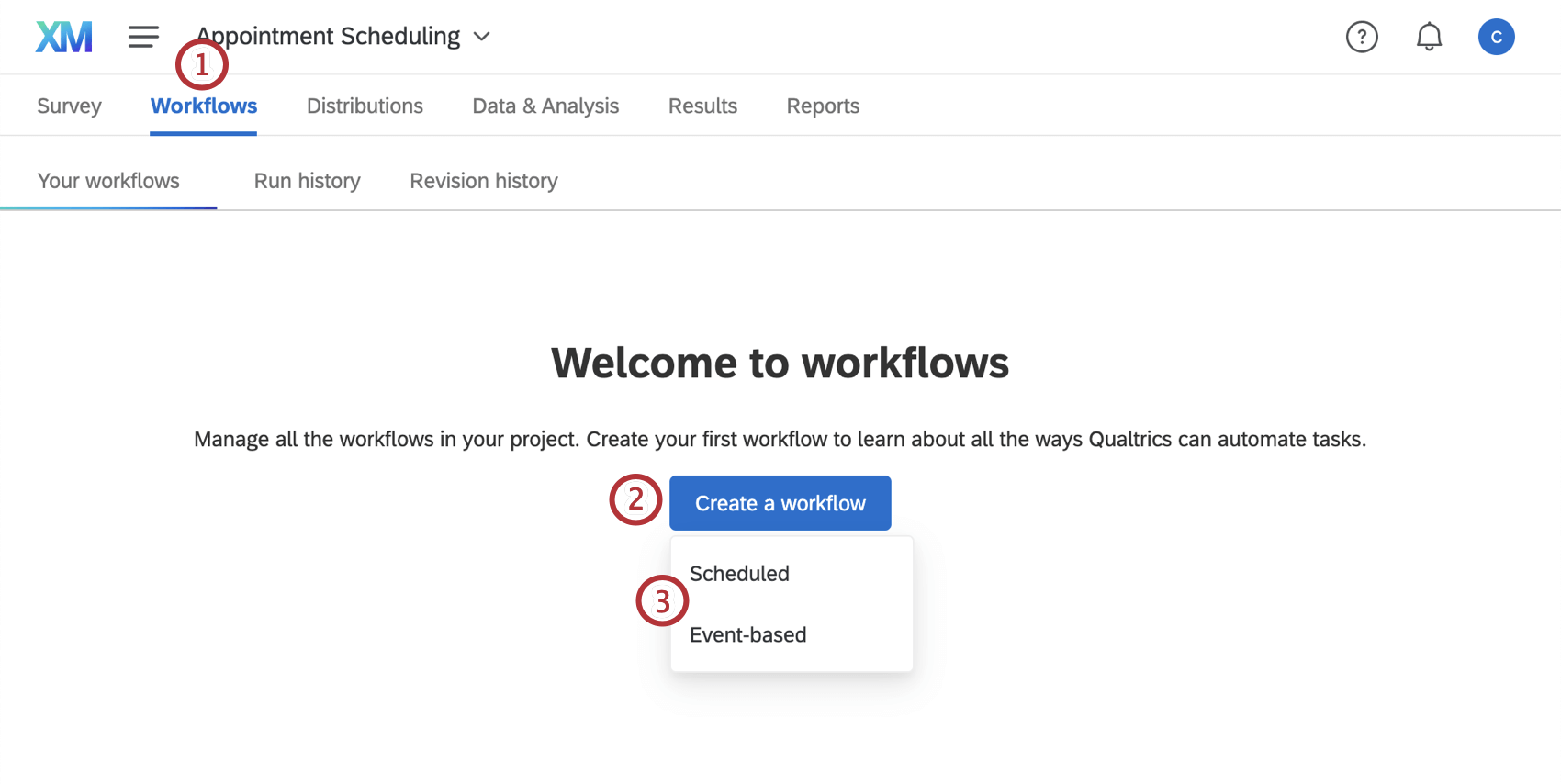
- Creare un flusso di lavoro.
- Programmare il flusso di lavoro su base giornaliera.
- Fare clic sul segno più ( + ) e selezionare Attività.
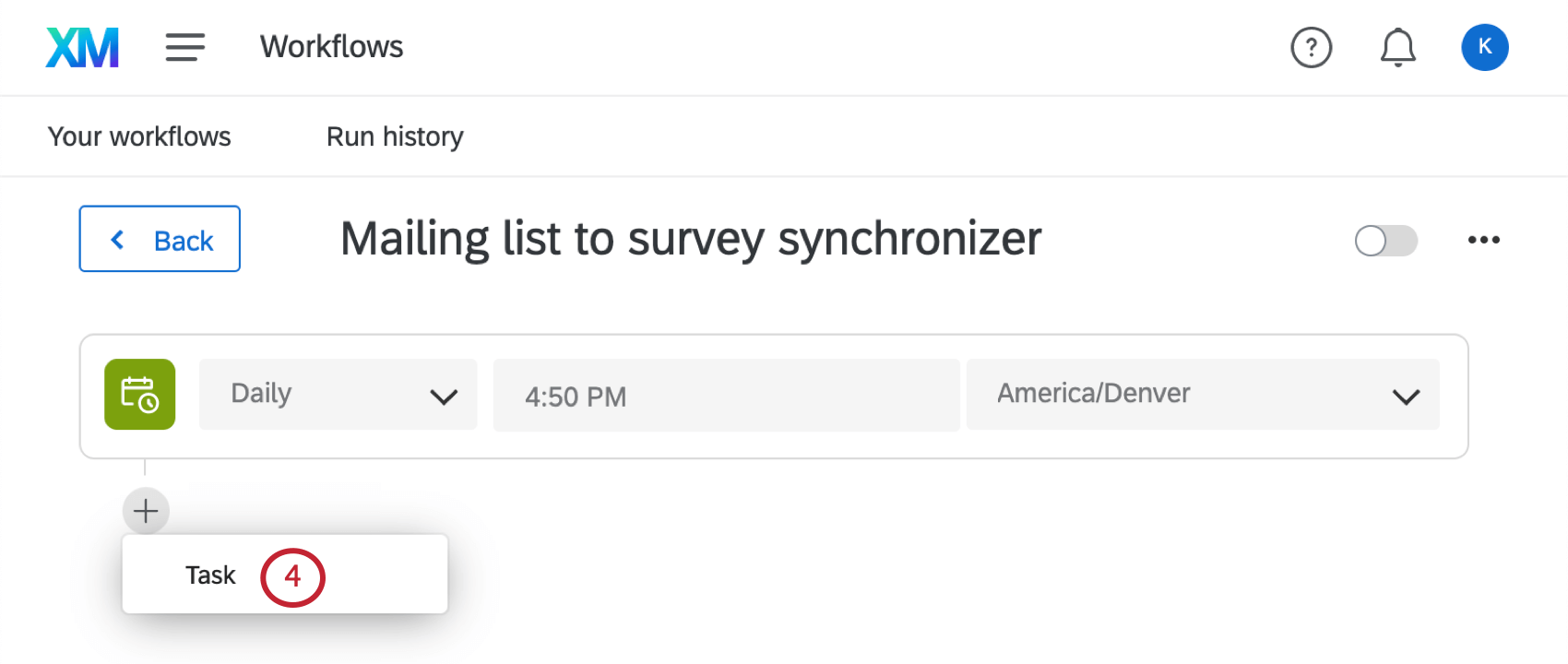
- Selezionare LISTA DI INVIO per Sondaggio Sincronizzatore.
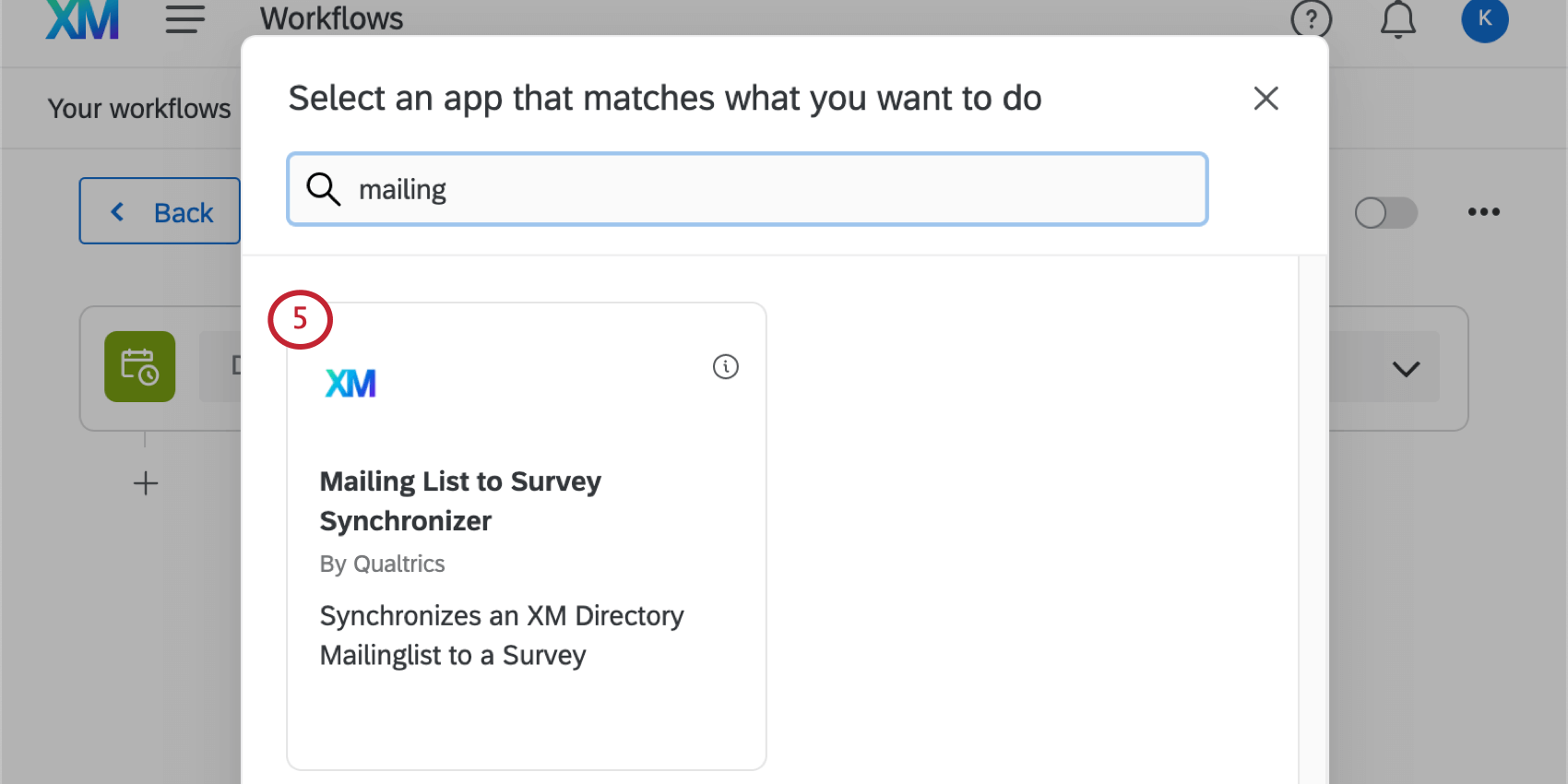
- Verrà richiesto di selezionare una credenziale esistente o di creare una nuova credenziale salvata. Per creare una nuova credenziale salvata, selezionare Aggiungere un account utente.
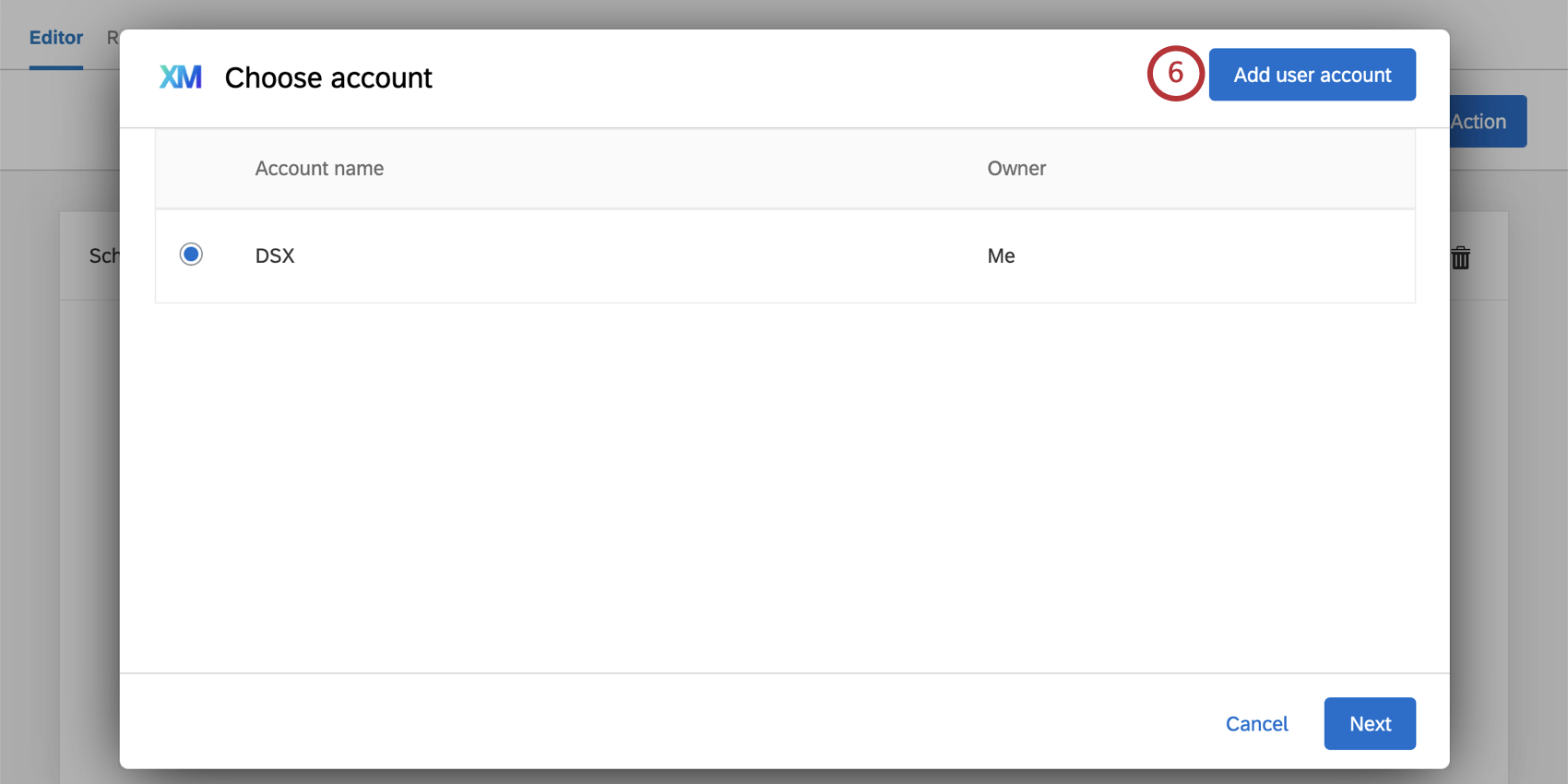
- Inserire un nome per l’account. Non è necessario che il nome utente o l’indirizzo e-mail corrispondano esattamente, ma è per poter identificare facilmente queste credenziali in un secondo momento.
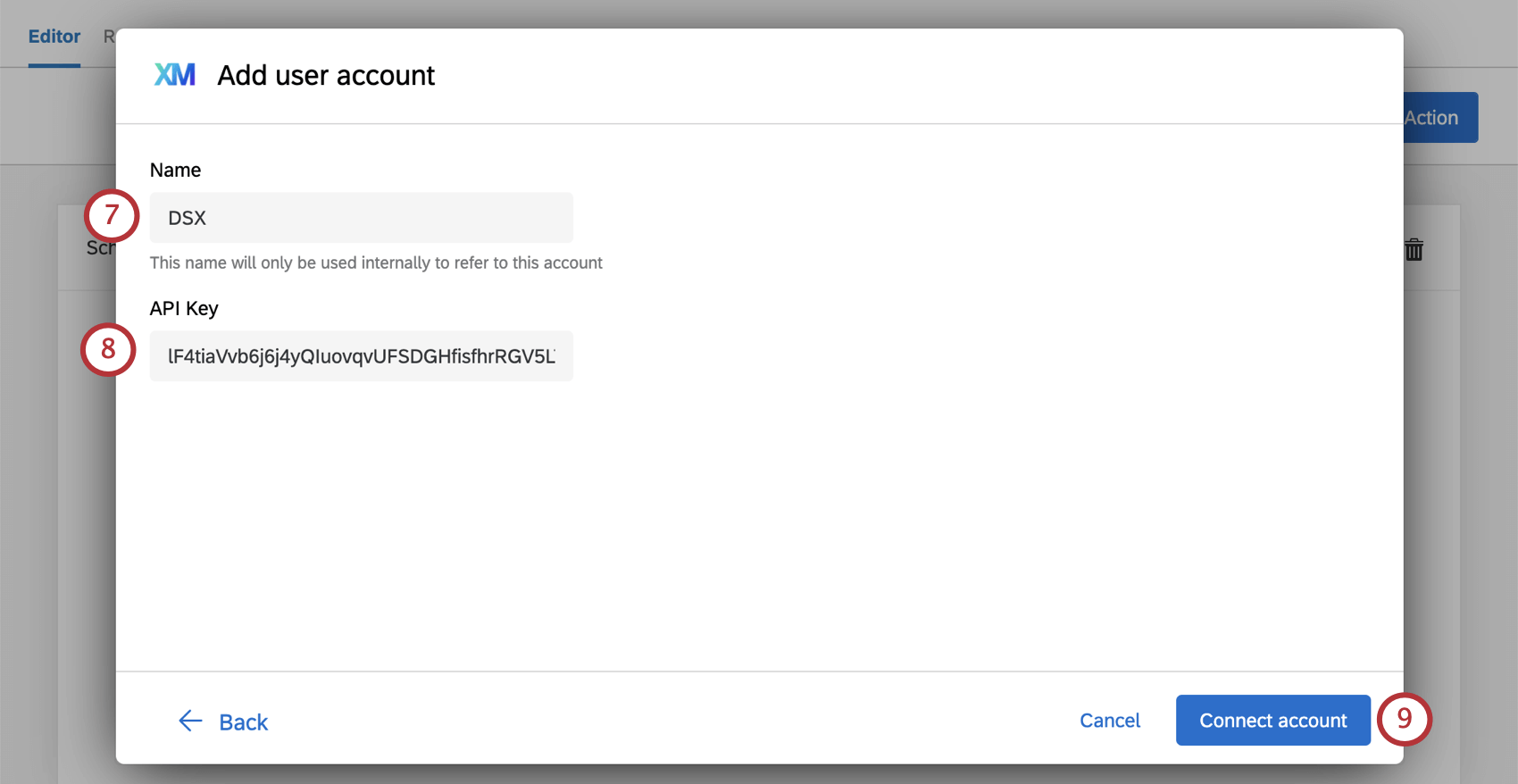
- Alla voce Chiave API, incollare il Token API del proprio account.
- Fare clic su Connetti account.
- Selezionare l’account appena aggiunto e fare clic su Avanti.
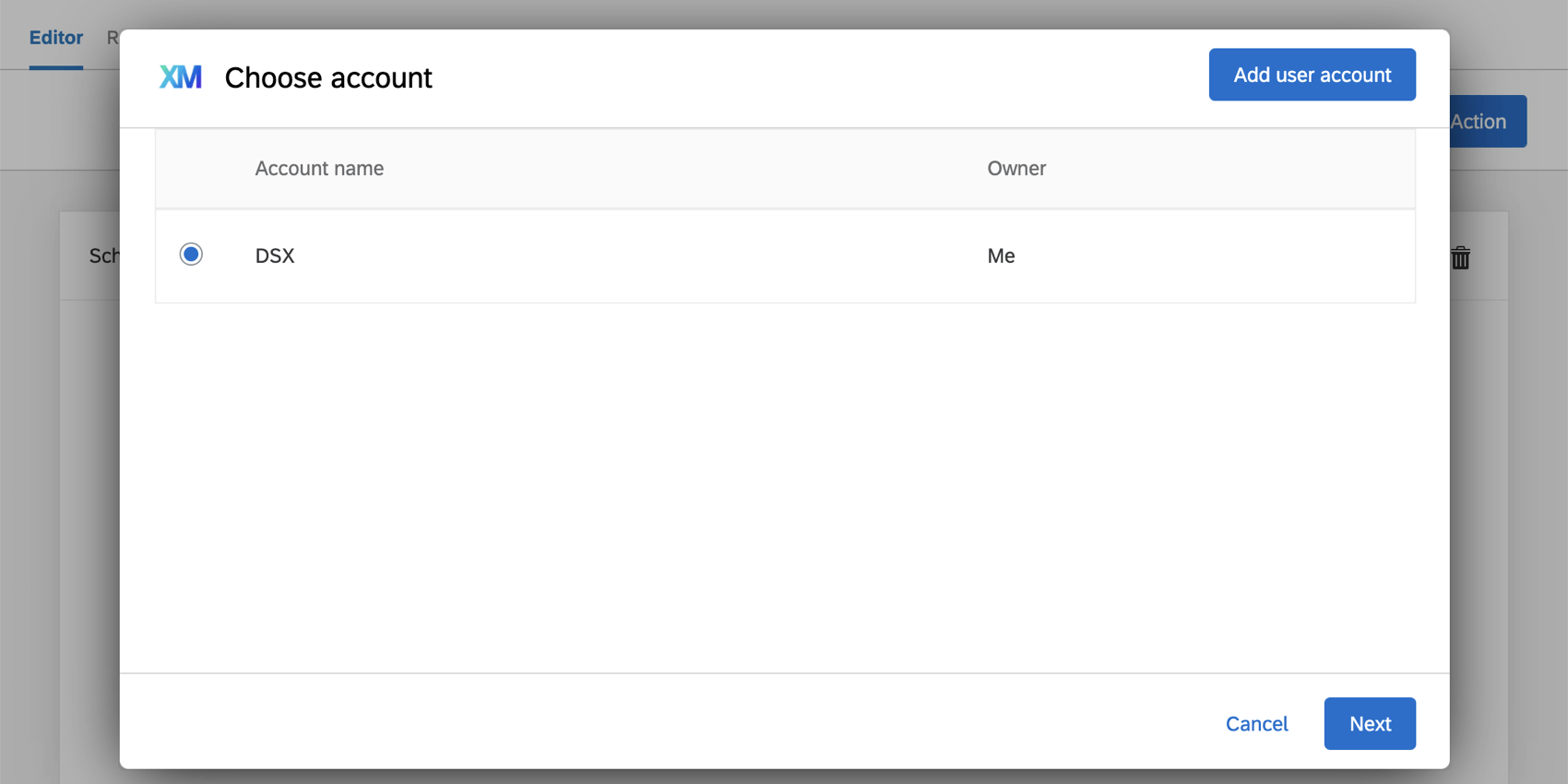
- Scegliere il tipo di Flusso di lavoro:
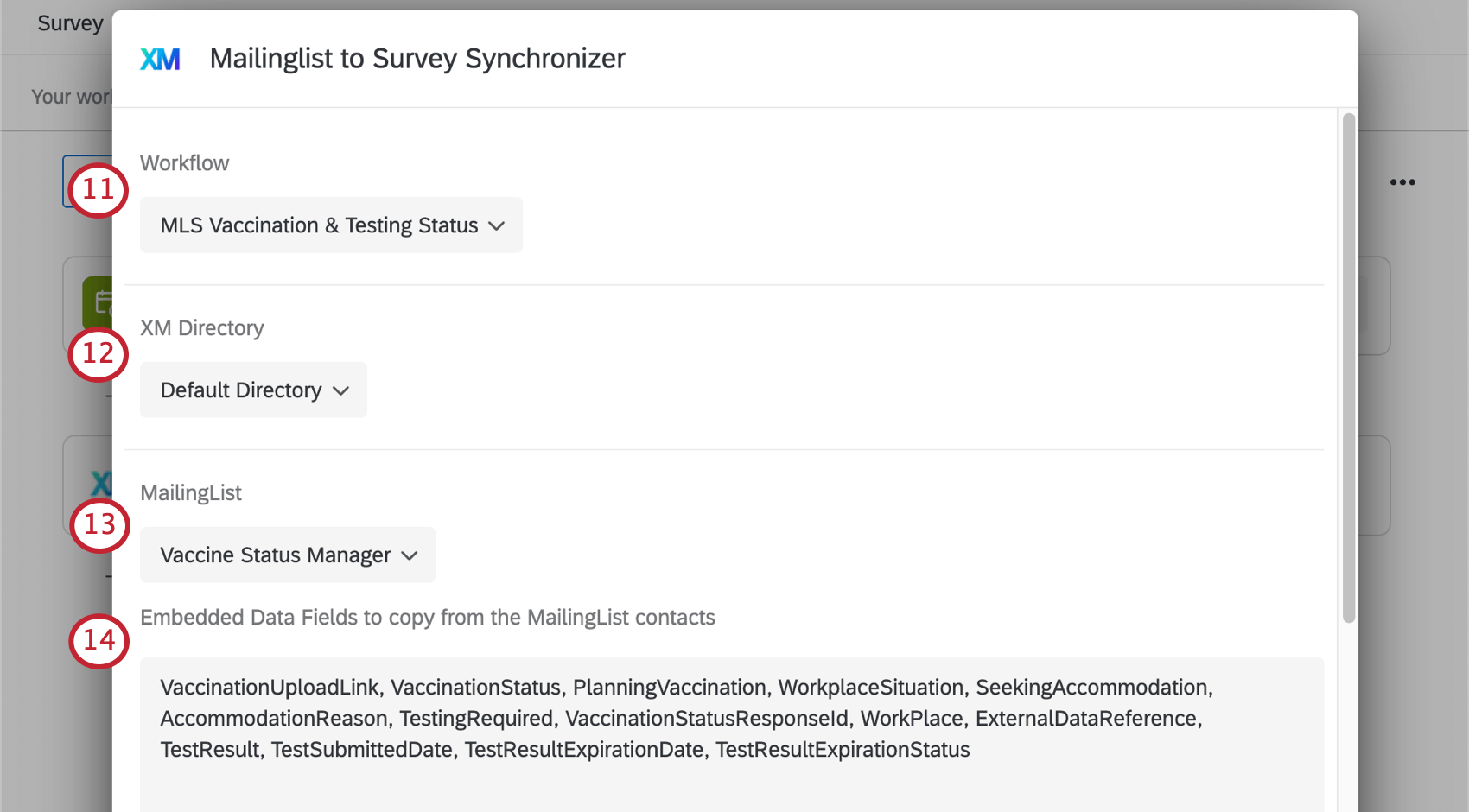
- Attestazione giornaliera MLS: Questa opzione è stata creata per le OPZIONI SONDAGGIO COVID-19 ed è destinata a un sondaggio giornaliero sui sintomi. Questa versione del sincronizzatore tra lista di invio e sondaggio è dotata di un’impostazione denominata Aggiorna lo stato ogni giorno a “Non risponde”. Se attivata, questa impostazione consente di reimpostare il sondaggio di controllo dei sintomi su “Non risposto” alla cadenza programmata, in modo che ogni docente e studente possa completare nuovamente il sondaggio il giorno avanti senza che il vecchio stato venga riportato.
- MLS Stato delle vaccinazioni e dei test: Questa opzione è stata creata per il Manager dello stato delle vaccinazioni ed è destinata allo Stato del sondaggio sulle vaccinazioni.
- Scegliete la directory in cui si trova la vostra lista di invio.
Consiglio Q: Per il Manager Stato vaccinale, questa è la nuova directory creata per ospitare le informazioni sui turni dei dipendenti.
- Selezionare la Lista di invio dei dipendenti.
Consiglio Q: Il nome di questa lista di invio può variare in base a come voi e/o il vostro Product Implementation Specialist di QUALICS avete impostato inizialmente le cose. Per le soluzioni COVID-19 Back to School, questa viene spesso chiamata “Lista di invio per il controllo dei sintomi”
- Elencare i campi dati integrati che si desidera estrarre dall’elenco di contatti. Per i campi multipli, separare i nomi dei campi con una virgola. Per una lista dei campi necessari da includere, consultare la sezione Campi dati integrati.
Consiglio Q: Si consiglia di elencare tutti o la maggior parte dei campi dati integrati che si vedono nel flusso del sondaggio Vaccination Attestation o Symptom Checker. Assicuratevi che l’ortografia, la capitalizzazione e la spaziatura corrispondano esattamente.
- Se lo si desidera, alla voce Chiave di deduplicazione, identificare un campo che può essere utilizzato per deduplicare le voci dell’elenco di contatti. Questa impostazione riguarda solo le soluzioni COVID-19 Back to School, non il Manager dello stato delle vaccinazioni.
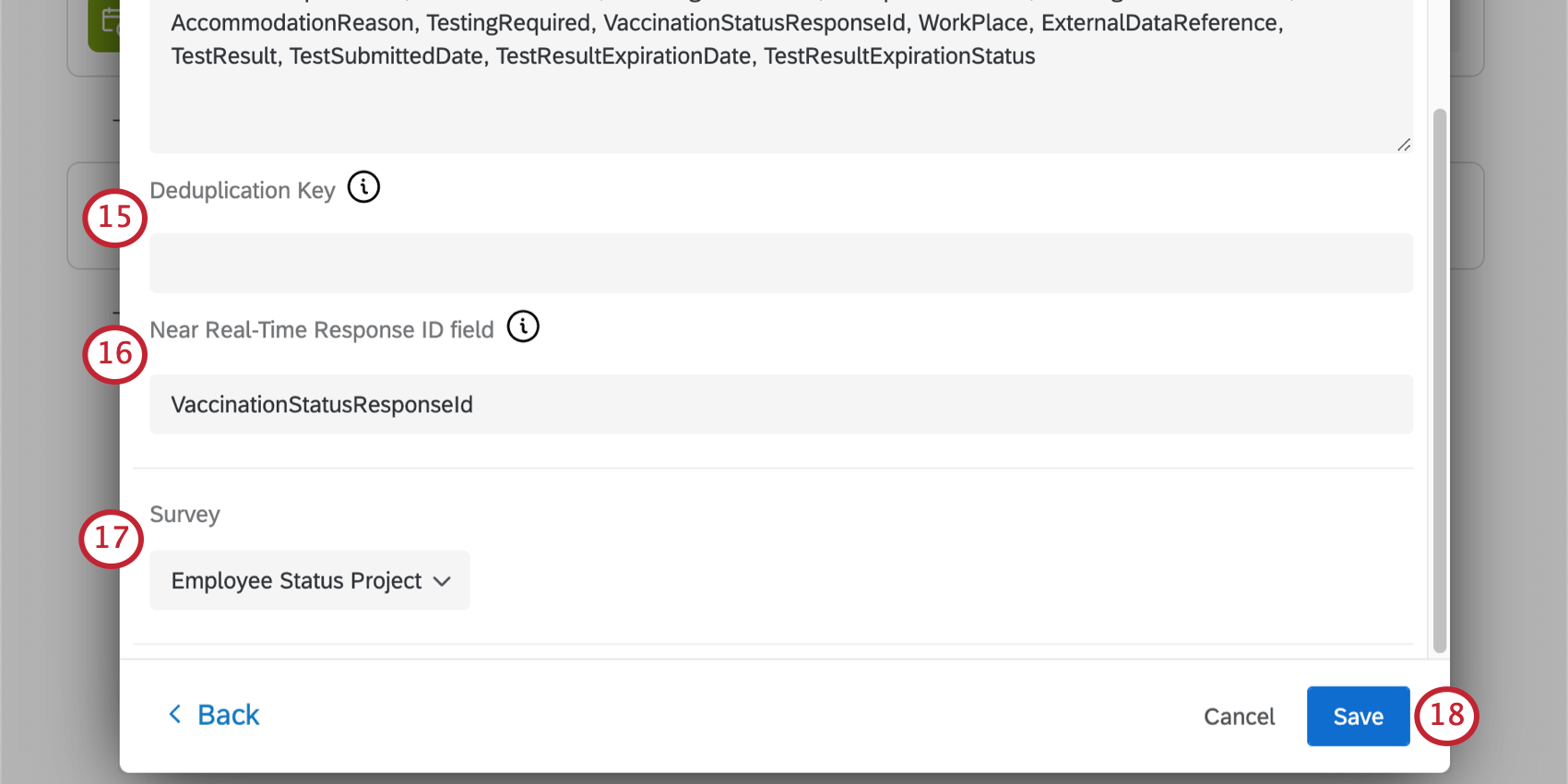
- Creare un nome per il campo dell’ID di risposta in tempo reale. Questo ID collega il dipendente al roster e consente il funzionamento del sincronizzatore tra lista di invio e sondaggio. Anche questo campo viene inserito nel flusso di lavoro del servizio Web.
Consiglio Q:non cambiare il nome di questo campo dopo aver raccolto i dati.
- Selezionare il sondaggio in cui copiare i dati.
Consiglio Q: in genere dovrebbe essere il progetto Stato del dipendente. Il nome di questo sondaggio può variare in base al modo in cui voi e/o il vostro Specialista per l’implementazione del prodotto di Qualtrics avete impostato inizialmente le cose.
- Fai clic su Salva.
Campi dati integrati
Manager stato di vaccinazione
Nel progetto Attestato di vaccinazione, assicurarsi che tutti i campi dati integrati collegati all’impostazione del sincronizzatore di liste di invio siano creati anche nel flusso del sondaggio. I principali campi dati INTEGRATI che devono essere impostati nel flusso del sondaggio sull’Attestato di vaccinazione includono ContactId e gli stessi che si includono nel file del registro dei dipendenti, ad esempio WorkPlace, VaccinationUploadLink, VaccinationStatus e così via. Lista completa dei campi.
COVID-19 Soluzione per il ritorno a scuola
Nel sondaggio Near real time respondent tracker, assicurarsi che tutti i campi dati integrati collegati all’impostazione del sincronizzatore di liste di invio siano creati anche nel flusso del sondaggio. Ecco i principali campi dati integrati che devono essere impostati nel flusso del sondaggio di Near real time respondent tracker:
| Nome campo | Descrizione |
| Stato risposta | Se lo studente/membro di facoltà è autorizzato o meno a venire al campus quel giorno. I valori possibili sono CLEAR, SYMPTOMATIC, GET TESTED, NOT RESPONDED |
| Data della risposta | I valori devono essere in formato UTC, ad esempio, yyyy-MM-dd. I valori devono includere sia la data che l’ora. Assicurarsi che il tipo di variabile sia text (l’impostazione predefinita) e non date. |
| firstName | Nome del contatto. |
| lastName | Cognome del contatto. |
| Indirizzo e-mail del contatto. | |
| Telefono | Numero di telefono del contatto. |
| referenceid | Riferimento a dati esterni del contatto. |
| contattoId* | L’ID del contatto nella lista di invio. È fondamentale che “contactId” sia scritto correttamente; questo campo è sensibile alle maiuscole e minuscole ed è necessario per il corretto funzionamento dell’automazione. Si prega di ricontrollare per assicurarsi che sia corretto. |
| nearRealTimeResponseID | L’ID della risposta per il sondaggio Symptom checker da aggiornare tramite il flusso di lavoro. Questo campo non è obbligatorio, ma è consigliato. |
| disiscritto | Stato dell’Opt-in del contatto. I valori possibili sono false (il contatto è opt-in) e true (il contatto è stato opt-out). |
Deduplicazione
La deduplicazione è l’atto di consolidare le voci duplicate in un elenco di contatti – in altre parole, fare in modo che se le stesse voci sono elencate più volte in un elenco di contatti, non siano elencate più volte nella dashboard.
Una “chiave di duplicazione” è un campo della lista di invio o un campo dati integrato che può essere utilizzato per identificare le voci duplicate. È preferibile che questo campo sia un identificativo unico, come l’ID di uno studente, l’ID di un dipendente e così via, piuttosto che un numero di telefono o un cognome, che potrebbero essere condivisi tra i membri della famiglia.
Esempio: John e Jane Smith hanno una figlia di nome Daphne. I loro contatti nella Directory xm hanno tutti un nome campo StudentID e ognuno contiene il valore 54321.
Tonya e Tom Redford hanno un figlio di nome Sam. Ogni contatto nella Directory xm ha anche un campo chiamato StudentID, e ognuno di essi contiene il valore 12345.
Nel dashboard risultante, solo Daphne e Sam appariranno con lo stato dei sintomi.
La chiave di deduplicazione deve essere salvata come valore di dati integrati nello stesso sondaggio collegato al sincronizzatore di liste di invio, il Near Real-Time Respondent Tracker.
Consiglio Q: è possibile utilizzare qualsiasi campo dati integrato, ma in genere è necessario che l’ortografia e la capitalizzazione corrispondano esattamente quando si aggiungono questi campi al flusso del sondaggio. Tuttavia, per utilizzare il Riferimento a dati esterni di Directory XM come campo dati integrato, utilizzare il nome del campo “ExternalDataReference” senza spazi, come mostrato di seguito.
Risoluzione dei problemi
Questa sezione contiene ulteriori consigli per la risoluzione dei problemi e la configurazione.
Campi dati integrati
Il sincronizzatore tra lista di invio e sondaggio non funziona se i campi dati integrati non sono impostati correttamente. Vedere Campi dati integrati.
Quando il sincronizzatore Lista di invio a Sondaggio non esegue l’aggiornamento giornaliero dei dati
Se le seguenti condizioni sono TUTTE soddisfatte nella soluzione COVID-18 Back to School, il sincronizzatore Lista di invio a sondaggio non aggiornerà i dati come previsto:
- Se firstname, lastname, e-mail e telefono non sono stati aggiornati.
- Se i campi dati integrati aggiuntivi non sono stati aggiornati.
Rapporto flusso di lavoro
Le informazioni sulla lista di invio al sincronizzatore di sondaggi non sono disponibili nel rapporto sul flusso di lavoro. Se le informazioni contenute nel tracker del progetto Stato del dipendente/rispondente in tempo quasi reale non vengono aggiornate entro circa sei ore dalla data prevista, contattate l’Assistenza.